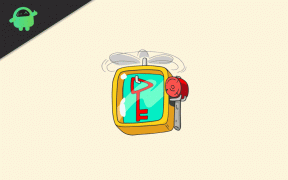Как да коригирате код на грешка ChatGPT 1020 Достъпът е отказан
разни / / April 28, 2023
Обичайно е за потребителите на платформата OpenAI ChatGPT да изпитват код на грешка 1020 „Достъпът отказан.” По принцип тази грешка показва, че потребителят няма необходимите разрешения за извършване на поискана операция, така че може да възникне, когато потребителят се опита да получи достъп до определени данни или да изпълни определени действия. Не е проблем, ако попаднете на тази грешка – можете да я разрешите в няколко стъпки.
Прочетете също
Поправка: ChatGPT е на капацитет в момента Грешка
Поправка: ChatGPT Bad Gateway Error 502
Поправка: ChatGPT Възникна грешка при генериране на отговор

Съдържание на страницата
- Защо се появява грешка с код за грешка ChatGPT 1020 Отказан достъп?
-
Как да коригирате код на грешка ChatGPT 1020 Достъпът е отказан
- Корекция 1: Проверете разрешенията
- Корекция 2: Актуализирайте идентификационните данни
- Корекция 3: Настройки за сигурност
- Корекция 4: Актуализирайте остарелия софтуер
Защо се появява грешка с код за грешка ChatGPT 1020 Отказан достъп?
За да коригирате тази грешка, първо трябва да определите какво я причинява. Ще ви бъде по-лесно да намерите подходящо решение, ако знаете какъв е проблемът. Няколко причини могат да бъдат отговорни за кода на грешка 1020, „Достъпът е отказан“. По-долу са дадени няколко примера:
- Когато се опитва да получи достъп или да промени данни, потребителят може да получи грешка „Достъпът е отказан“, ако няма правилните разрешения. Жизненоважно е да се свържете с вашия администратор и да поискате необходимите разрешения, за да разрешите този проблем.
- Ще получите грешка „Достъпът е отказан“, ако въведете неправилни идентификационни данни (потребителско име или парола). Препоръчително е да проверите повторно данните си за вход, за да разрешите този проблем.
- Код на грешка 1020 „Отказан достъп“ може също да бъде причинен от настройките за сигурност на вашето устройство или мрежа. Трябва да се свържете с вашия администратор или ИТ отдел, ако подозирате, че вашите настройки за защита причиняват проблема.
- Възможно е също така да получите код за грешка 1020 „Достъпът е отказан“, ако използвате остарял софтуер. Препоръчително е да проверите за актуализации и да изтеглите най-новите версии на вашия софтуер, за да разрешите този проблем.
Как да коригирате код на грешка ChatGPT 1020 Достъпът е отказан
Следващата стъпка е да разрешите проблема, след като установите причината за кода на грешка 1020 „Отказан достъп“. За да разрешите тази грешка, изпълнете следните стъпки:
Корекция 1: Проверете разрешенията
Трябва да проверите вашите разрешения, за да коригирате код на грешка 1020 „Достъпът е отказан“. Причинява се от неправилни или недостатъчни разрешения, които често са причина за тази грешка.
В зависимост от разрешенията, предоставени на даден потребител, той може или не може да извършва определени дейности в рамките на дадена система или платформа. Категорията разрешения „само за четене“ може да позволи на потребителите да преглеждат, но не и да променят данни, докато категорията разрешения „четене-запис“ би позволила на потребителите да преглеждат и променят.
Реклами
Възможно е да има проблем с разрешенията, който ви пречи да извършите операцията, която се опитвате да извършите, ако срещнете код на грешка 1020 „Достъпът е отказан“. Ще трябва да поискате разрешение от вашия администратор, за да разрешите този проблем.
Можете да проверите текущите си разрешения с вашия администратор и ако е необходимо, можете да поискате допълнителни разрешения. Всеки път, когато се опитате да промените файл или база данни, но имате само разрешения „само за четене“, можете да поискате разрешения „четене-запис“ от вашия администратор.
Администраторът задава разрешенията на платформата или системата, така че ще трябва да се свържете с някой с администраторски достъп, за да получите достъп до тях.
Най-важният проблем, който трябва да коригирате, когато става въпрос за код на грешка 1020 „Достъпът е отказан“, е проверката на вашите разрешения. За да разрешите тази грешка и да възстановите достъпа до вашите данни или операции, трябва да се уверите, че имате подходящите разрешения.
Корекция 2: Актуализирайте идентификационните данни
Понякога кодът за грешка 1020 „Достъпът е отказан“ се причинява от неправилни идентификационни данни за вход, като например неправилни потребителски имена и пароли. Вашите идентификационни данни ще трябва да бъдат актуализирани, ако смятате, че това причинява грешката, която срещате. Следвайте тези стъпки, за да актуализирате идентификационните си данни:
- Ще трябва да излезете, ако в момента сте влезли в акаунта си. В настройките на вашия акаунт ще намерите бутон „Изход“ или „Изход“.
- Като използвате правилните идентификационни данни, влезте отново в акаунта си, след като излезете. Ще трябва да въведете правилното потребителско име и парола, за да получите достъп до данни или операции.
- Уверете се, че вашите идентификационни данни са въведени правилно. Печатните грешки в потребителските имена и паролите, както и неправилното изписване с главни букви са често срещани грешки.
- На страницата за вход щракнете върху връзката „Забравена парола“, ако сте забравили паролата си. Ще можете да влезете с актуализираните си идентификационни данни, след като нулирате паролата си.
Можете да разрешите код на грешка 1020 „Отказан достъп“, като актуализирате идентификационните си данни и проверите дали са въведени правилно.
Всеки път, когато забравите паролата си и трябва да я нулирате, може да се наложи да изчакате известно време, преди да можете да актуализирате идентификационните си данни. За да нулирате паролата си, следвайте стъпките, предоставени от платформата или системата, след което влезте отново с актуализираните си идентификационни данни.
Корекция 3: Настройки за сигурност
Реклама
Може да има моменти, когато настройките за сигурност са твърде строги, което води до код на грешка 1020 „Отказан достъп“. Вашите настройки за сигурност може да се наложи да бъдат прегледани и коригирани, ако това е причината за грешката, която срещате. Ето указанията, които трябва да следвате, за да прегледате и коригирате настройките си за сигурност:
- Ще намерите вашите настройки за сигурност на различно място в зависимост от платформата или системата, която използвате. Има моменти, когато имате достъп до настройките за сигурност в настройките на вашия акаунт, докато в други трябва да отидете в главното меню на платформата.
- Уверете се, че всички текущи настройки за сигурност не блокират достъпа до данните или операциите, от които се нуждаете, след като намерите вашите настройки за сигурност. В допълнение към IP ограниченията, защитните стени и други функции за сигурност, това може да доведе до необходимостта от конфигуриране на тези настройки.
- Необходимо е да коригирате всяка настройка за сигурност, която блокира достъпа, ако предотвратява достъпа. Може да се наложи вашият IP адрес да бъде добавен към списък с одобрени IP адреси или може да се наложи да коригирате настройките на вашата защитна стена.
- Ако искате да бъдат направени промени в настройките ви за сигурност, не забравяйте да ги запазите.
Ако вашите настройки за сигурност трябва да бъдат прегледани или коригирани, можете да разрешите код на грешка 1020 „Достъпът е отказан“ и да получите достъп до данните, от които се нуждаете.
Трябва да действате внимателно, когато правите промени в настройките си за защита, тъй като извършването на промени може да има сериозни последици. За съдействие се свържете с вашия администратор или квалифициран експерт, ако имате въпроси как да направите необходимите промени или се притеснявате за сигурността на вашата система или данни.
Корекция 4: Актуализирайте остарелия софтуер
Има случаи, когато остарелият софтуер може да причини код на грешка 1020 „Отказан достъп“. Ще трябва да актуализирате софтуера си, ако смятате, че това е причината за грешката, която изпитвате. Следвайте тези стъпки, за да актуализирате вашия софтуер:
- Може да има опция за проверка за софтуерни актуализации директно във вашата платформа или система. Освен това можете да получите най-новата версия на софтуера от уебсайта на доставчика.
- Когато има налична актуализация, изтеглете я и я инсталирайте. За да постигнете това, може да се наложи да следвате конкретни инструкции или да предприемете определени действия, като например рестартиране на компютъра или деинсталиране на стара версия на софтуера.
- След като актуализирате софтуера си, влезте отново в платформата или системата, за да проверите дали грешката е отстранена.
Ако актуализирате своя софтуер, ще можете да разрешите кода на грешка 1020 „Достъпът е отказан“ и да възстановите достъпа до вашите данни и операции.
За да сте сигурни, че актуализацията на вашия софтуер е инсталирана правилно, трябва да следвате инструкциите, предоставени от доставчика на софтуера. Актуализирането на вашия софтуер може да отнеме много време процес. Архивирайте данните си, преди да актуализирате софтуера си, за да избегнете проблеми с друг софтуер или системи. Актуализираният софтуер може също да причини проблеми със съвместимостта с друг софтуер или системи, така че действайте внимателно.
Прочетете също
Поправка: Грешка при регистрацията в ChatGPT в момента не е налична
И така, това е как да коригирате проблема с код за грешка ChatGPT 1020 „Достъпът е отказан“. Надяваме се, че това ръководство ви е помогнало. Междувременно, в случай че имате нужда от повече информация, коментирайте по-долу и ни уведомете.